 PowerISO(刻錄光盤映像) V8.2 官方最新版 / PowerISO下載
版本
PowerISO(刻錄光盤映像) V8.2 官方最新版 / PowerISO下載
版本
網友評分:
 6.9分
6.9分
PowerISO是一款功能強大的cd/dvd刻錄光盤映像軟件,它可以創建、編輯、展開、壓縮、加密、分割映像文件,并使用自帶的虛擬光驅加載映像文件。poweriso使用方便,支持shell集成,剪貼板和拖放操作。poweriso支持iso、bin、nrg、img、daa等幾乎所有常見的映像文件。

1、PowerISO能夠象處理其它光盤鏡像文件一樣處理DAA文件,如展開、刻錄以及加載到虛擬光驅等。
2、打開、展開 ISO文件。
3、刻錄鏡像文件。PowerISO支持刻錄CD,DVD,以及藍光光盤。
4、從MP3,FLAC,APE,WMA或BIN文件刻錄音樂光盤。
5、提取音軌到MP3,FLAC,APE,WMA或BIN文件。
6、從光盤或硬盤文件生成ISO或BIN文件。

7、編輯已經存在的ISO文件。
8、使用內置虛擬光驅直接加載ISO文件,您無須再單獨安裝其它的虛擬光驅軟件。
9、轉換鏡像文件格式。
10、制作可啟動U盤。
11、制作可啟動光盤或鏡像文件。
12、PowerISO使用方便,軟件支持系統快捷菜單集成,拖放、以及剪貼版等常見操作。
13、支持32位和64位Windows操作系統。

PowerISO在安裝完成后就會彈出文件關聯的提示,你只需要勾選【bin】格式就會將系統中的bin的文件關聯到軟件上。

然后你就可以直接雙擊運行bin文件就能打開PowerISO。

通過PowerISO加載ISO文件是相當簡單的,您可以用主程序加載,也可以使用系統快捷菜單加載,還可以使用PowerISO虛擬光驅助手來加載。
方法1:使用主程序加載ISO文件
運行PowerISO,按下工具欄上的“加載”按鈕。PowerISO將顯示ISO加載彈出菜單。
從彈出菜單中選擇一個虛擬光驅。

選擇要加載的ISO文件,再按下“打開”按鈕將其加載到虛擬光驅。

方法2:使用快捷菜單加載ISO文件
打開“我的電腦”,并選中要加載的ISO文件。
在選中的文件上按下鼠標右鍵,將顯示快捷菜單。
在彈出菜單中選擇“加載映像文件到驅動器[X:]”。
首先我們先將VCD放如到光驅中讀取,然后用PowerISO進行運行光驅程序,之后我們點擊文件列表中選擇要提取的文件,右鍵在菜單中選擇【提取】即可。

最后軟件會顯示提取窗口,根據要求進行操作即可。
1、插入要制作啟動盤的U盤。
2、選擇PowerISO里菜單項“工具 > 制作可啟動U盤”。

3、軟件將顯示“制作啟動U盤”對話框。如果你正在使用的是Windows Vista或Windows 7以及更高版本的操作系統,可能會顯示UAC對話框,請按“確認”繼續。

4、按下“...”選擇一個包含Windows 7操作系統的ISO文件。
5、如果您的電腦上插入了多個U盤,請從“目標U盤”列表中選擇正確的U盤。
6、選擇寫入方式,建議使用“USB-HDD”方式。最后就能開始制作
首先我們點擊PowerISO主頁上的【刻錄】,在彈出來的刻錄窗口中選擇映像我呢間,并選擇刻錄設備,最后點擊刻錄即可。

如果是刻錄音樂光盤,那么需要選擇菜單項“文件 > 新建 > 音樂光盤映像文件”。

選擇您需要刻錄的MP3文件或其它音樂文件,然后再按下“增加”按鈕將其加入到當前項目中。最后點擊刻錄即可。

 AnyDVD(DVD電影解密工具) V8.4.4.0 官方版
16.13M / 多國語言 /9.7
AnyDVD(DVD電影解密工具) V8.4.4.0 官方版
16.13M / 多國語言 /9.7
 UltraISO V9.7.1.3519 單文件破解版
2.23M / 簡體中文 /9.2
UltraISO V9.7.1.3519 單文件破解版
2.23M / 簡體中文 /9.2
 UltraISO(制作光盤映像) V9.7.6.3860 免費破解版
1.82M / 多國語言 /7
UltraISO(制作光盤映像) V9.7.6.3860 免費破解版
1.82M / 多國語言 /7
 DTS光盤制作器 V21.72 官方版
196.17M / 簡體中文 /8.3
DTS光盤制作器 V21.72 官方版
196.17M / 簡體中文 /8.3
 Nero Burning Rom(光盤刻錄軟件) V23.0.1.20 綠色破解版
185.92M / 多國語言 /8.3
Nero Burning Rom(光盤刻錄軟件) V23.0.1.20 綠色破解版
185.92M / 多國語言 /8.3
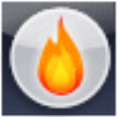 Express Burn(音樂cd刻錄軟件) V9.02 官方最新版
904K / 英文 /9.6
Express Burn(音樂cd刻錄軟件) V9.02 官方最新版
904K / 英文 /9.6